Sida loo sameeyo Dual Monitors Windows 11/10
Dejinta Dual Monitors waa wax caadi ah maalmahan. Haddi aad rabto in aad kordhiso aagga shashadaada ama aad rabto in aad wax uun u milicsato kormeere kale, Windows ayaa helay dhammaan. Iyada oo la wanaajiyey shaqeynta gudaha Windows 11 iyo Windows 10 , hadda waxaad si fudud u dejin kartaa laba kormeerayaal si fudud oo leh amarro la yaqaan. Waxaan horay u soo aragnay sida loo sameeyo laba kormeerayaal Windows 7 iyo sidoo kale Windows 8.1 . Hadda aan eegno sida loo set up the dual monitors on Windows 11/10 . Waxaan sidoo kale ka wada hadli doonaa waxaad samayn karto haddii Windows 10 kaaga uusan ogaan karin kormeeraha labaad(Windows 10 cannot detect the second monitor) .
Ku samee(Set) Dual Monitors(Dual) Windows 11/10
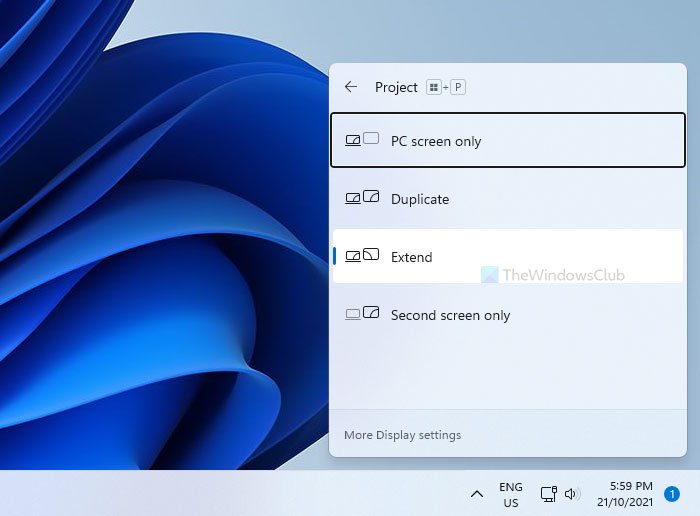
Shuruudaha qalabka loo baahan yahay ee Dual(Dual Monitor) Monitor
Sida iska cad, waxaad u baahan doontaa kormeere dheeri ah oo ay la socoto taas, waxaad u baahan kartaa xoogaa fiilooyinka iyo xirayaasha. Tallaabada ugu horreysa iyo tan ugu muhiimsan waa hubinta dekedaha kombiyuutarkaaga. Haddii aad isticmaalayso laptop, waxaa laga yaabaa inaad haysato hal deked oo HDMI ah ama aad dhif u tahay deked VGA ah oo ay weheliso. Haddii aad kombiyutar ku jirto oo mid ka mid ah kormeeruhu uu hore ugu xidhnaa, raadi deked kale oo la mid ah. Hubi(Make) in kombuyuutarkaaga ama kaadhka garaafyada uu taageerayo kormeerayaal badan ka hor intaadan iibsan wax qalab ah. Caadi ahaan, dekedda VGA waxay leedahay dhowr godad oo yaryar oo saddex xariiq ah.
Hadda waa waqtigii la heli lahaa silig ku habboon. Haddii labada qalab ( Monitor iyo PC(Monitor and the PC) ) ay ku habboon yihiin HDMI , waxaad heli kartaa fiilada HDMI . Caadiyan, kormeerayaashii hore waxay la jaanqaadi karaan kaliya VGA , markaa waxaad u baahan doontaa silig VGA ah iyo (VGA)HDMI u beddelaha VGA(HDMI to VGA converter) . Ku xidh kormeeraha oo shid!
Dejinta kormeeraha labaad
Hagaag, waxaa jira afar qaab oo saadaalin ah oo laga heli karo Windows . Waxaad ku furi kartaa liiska saadaasha adigoo si fudud u riixaya ' Win + P ' ee kiiboodhka. Habka ugu horreeya waa ' Shaashadda PC oo keliya(PC Screen Only) ' oo qaabkan, kormeeraha labaad waxba ma soo bandhigi doono. Waxa kale oo jira hab daaran kara shaashadda labaad oo keliya oo damin kara shaashadda aasaasiga ah. Marka xigta(Next) , waxa yimaada labada hab ee loo isticmaalo saadaalinta. Qaabka ' Duplicate' wuxuu kuu ogolaanayaa inaad mashruuciso shaashadda sida ay ugu taal kormeeraha labaad.

Habka ugu dambeeya iyo kan ugu muhiimsan, ' Extend' wuxuu(Extend’) kuu ogolaanayaa inaad ku kordhiso goobtaada shaqada dhabta ah kormeeraha labaad. Habaynta labada kormeeruhu waxay asal ahaan ku saabsan tahay ka shaqaynta qaabkan kombayutarkaaga. Waxaa laga yaabaa inaad aragtay qof iska kaashaday dhawr kormeerayaal si ay u sameeyaan shaashad weyn. Habayntaasi wax kale maaha ee waxay ku shaqaynaysaa qaabkan 'Extend'.
Ku habee kormeeraha labaad ee Windows
Halka qaabka 'Duplicate' aanu u baahnayn wax qaabayn ah oo kale. Laakin waxaan u baahanahay in aan habeyno kormeeraha ku xiran qaabka 'Extend' si aan sida ugu wanaagsan uga faa'ideyno. Kormeerahaaga koowaad, midig-guji miiska oo dooro 'Display Settings'. Inta badan goobaha waxaa lagu habeyn karaa boggan, marka hore, waxaad u baahan tahay inaad qeexdo booska kormeeraha labaad marka loo eego kormeeraha koowaad. Tusaale ahaan, waxa aan dhigay Monitor-ka dhanka bidix ee laptop-kayga si aan sanduuqa labaad u jiidi doono dhanka bidix ee kan hore. Sidoo kale, waxaad samayn kartaa qaar ka mid ah hagaajinta dhererka haddii labada kormeerayaashu aysan isku heer ahayn.
Dejinta labada kormeere ayaa si gaar ah u habeyn kara. Waxaad bedeli kartaa xallinta kormeeraha, qaabka cabbirka iyo wax ka badan. Sidoo kale, waxaad bedeli kartaa kormeeraha aasaasiga ah.
Beddel kormeeraha aasaasiga ah gudaha Windows 11
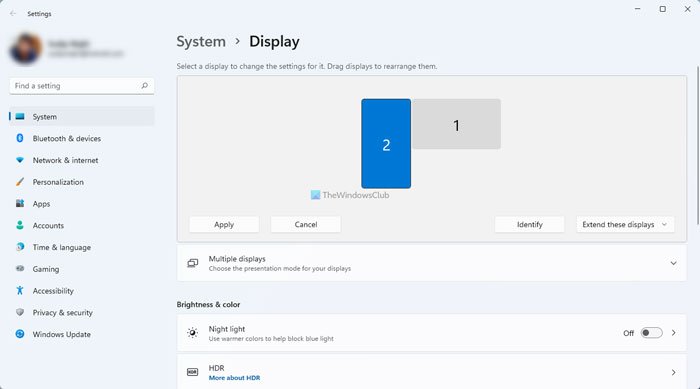
Si aad u bedesho kormeeraha aasaasiga ah gudaha Windows 11 , dooro nambarka laxiriira kormeeraha la rabo, dhagsii qeybta bandhiga badan (Multiple displays ) si aad u balaariso, oo sax ken samee (Make this my main display ) sanduuqa jeeg-bixintayda ugu weyn.
Tus ama qari Taskbarka(Taskbar) labaad ama dhammaan bandhigyada gudaha Windows 11

Waxaad bedeli kartaa dhowr dejinood oo la xidhiidha taskbar. Si aad u muujiso ama aad u qariso Taskbar -ka labaad ama dhammaan bandhigyada, waxaad u baahan tahay inaad riixdo Win+I si aad u furto Dejinta Windows(Windows Settings) oo aad tagto Personalization > Taskbar . Halkan, dhagsii qaybta dhaqamada Taskbar(Taskbar behaviors) si aad u balaariso.
Ku dheji(Set) gidaarada hal ama dhowr bandhig gudaha Windows 11

Dejinta darbiyada la xidhiidha sidoo kale waa la habeyn karaa Waxaad kala bixin kartaa gidaarada si ay ugu habboonaato labada bandhigba. Ama waxaad yeelan kartaa gidaar isku mid ah oo u muraayadda labada shaashad. Xitaa intaa ka sii badan waxaad yeelan kartaa wallpapers gebi ahaanba kala duwan labada shaashad. Haddii aad isticmaalayso Windows 11 , waxaad u baahan tahay inaad tagto Personalization > Background . Kadibna, midig-guji gidaarka, oo dooro Set for all desktops option si aad u dejiso hal gidaar oo muuqaalo badan leh.
Beddel kormeeraha aasaasiga ah gudaha Windows 10
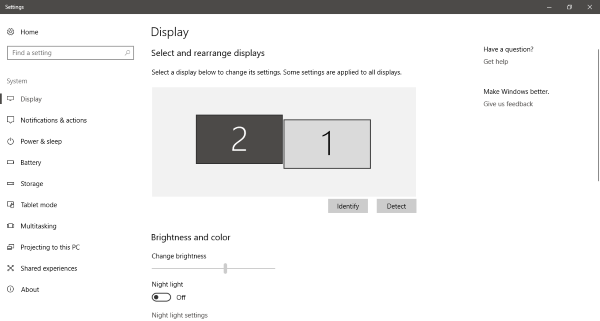
Si aad u bedesho kormeeraha aasaasiga ah gudaha Windows 10 , dooro nambarka u dhigma kormeerahaas, hoos u dhaadhac oo dooro 'Kan samee bandhiggeyga ugu weyn(Make this my main display’) ' Kormeeraha aasaasiga ah guud ahaan waa kan muujiya inta badan faahfaahinta oo martigeliya miiska aasaasiga ah. In kasta oo bar-bar-hawleedka laga heli karo labada kormeere, laakiin kan aasaasiga ah ayaa ka sii shaqaynaya oo la heli karo.
Tus ama qari Taskbarka(Taskbar) labaad ama dhammaan bandhigyada gudaha Windows 10
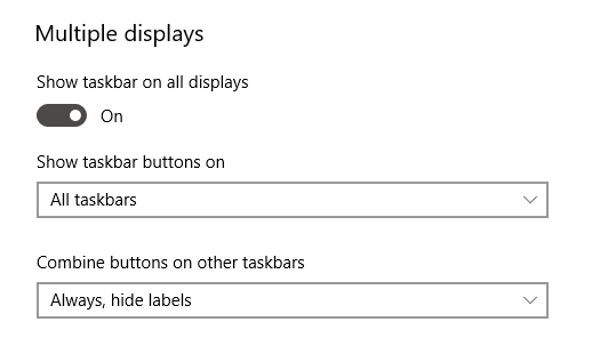
Gudaha Windows 10 , midig-guji barta shaqada oo dooro ' Taskbar Settings' . Hoos u dhaadhac si aad u hesho ' bandhigyo badan(Multiple displays) '. Halkan waxa aad ka beddeli kartaa dhawr hab oo la xidhiidha tabbar sida haddii lagu tuso hawsha bandhiga labaad ama halka lagu tuso badhanka hawsha iyo marka la isku daro badhamada iyo sumadaha.
Haddii aad rabto inaad ku muujiso Taskbar -ka dhammaan bandhigyada, waa inaad saxdo Show bar-ka-shaqeeyaha ee dhammaan bandhigyada (Show my taskbar on all displays ) sanduuqa.
Waxa kale oo aad balaadhi kartaa marka la isticmaalayo bandhigyo badan, ku tus tab bar-barkayga(When using multiple displays, show my taskbar apps on) liiska hoos u dhaca oo dooro ikhtiyaar kuwan ka mid ah:
- Dhammaan goobaha shaqada
- (Main)Meesha ugu weyn ee shaqada iyo bar hawleedka meesha uu daaqadu ka furan yahay
- Taskbar halkaas oo daaqadu ka furan tahay
Ku dheji(Set) gidaarada hal ama dhowr bandhig gudaha Windows 10
Gudaha Windows 10 , midig-guji desktop-ka oo dooro ' Personalize'. Ka(Browse) raadi gidaarka aad rabto inaad codsato. Midig ku dhufo(Right-click) thumbnailkeeda si aad u dooratid kormeeraha aad rabto inaad ku dhejiso gidaarkaan.
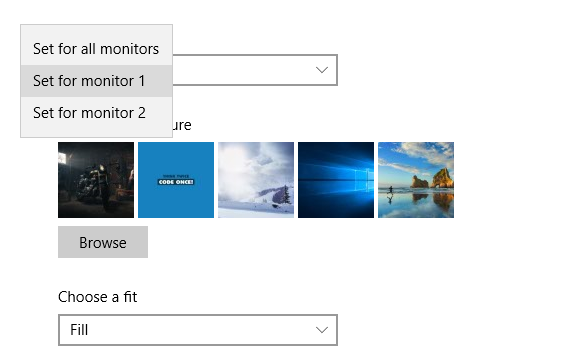
Si kastaba ha noqotee, haddii aad rabto inaad dhejiso waraaqo kala duwan oo ku yaal kormeere kale, waxaad u baahan tahay inaad doorato Set for desktop > Desktop 1 ama Desktop 2 ama nambar kasta oo kale. Haddii aad rabto hal gidaar oo ku yaal labada kormeerayaasha, hubi inaad gacanta ku haysato gidaar ballaadhan oo tayo sare leh. wallpapers ballaaran ayaa si gaar ah loogu talagalay bandhigyo badan waxaana lagu dabaqi karaa iyada oo aan wax kala bixin aan caadi ahayn iyo tayada qalloocan. Sidoo kale, waxay u muuqdaan kuwo aad u qurux badan.
FIIRO GAAR AH(NOTE) : Markaad ku xidho kormeerayaal badan, doorasho cusub ayaa lagu bixiyaa Guryaha (Properties)Taskbar . Si loo habeeyo doorashadan, midig-guji Taskbar -ka oo dooro Properties . Dhanka hoose, hoosta bandhigyo badan(Multiple displays) , waxaad dooran kartaa inaad ku muujiso Taskbar -ka kormeerahaaga koowaad ama dhammaan kormeerayaasha. Waxa kale oo aad habayn kartaa meesha aad ka muujin karto badhamada shaqada ee liiska hoos-u-dhaca.
Akhri(Read) : Laptop-ka dibadda ee kormeeraha lama ogaan(Laptop external monitor not detected) .
Multiple Monitor qalab dibadda ah
Iyadoo Windows lafteedu ay bixiso isbeddello kala duwan, wax badan oo dheeraad ah ayaa lagu samayn karaa laba kormeerayaal. Waxaa jira freeware badan oo la heli karo kuwaas oo keeni kara sifooyin badan iyo shaqeynta this dejinta. Dhawaan waxaan daboolnay Qalabka Kormeeraha Dual(Dual Monitor Tools) , waa freeware kaas oo kuu ogolaanaya inaad maamusho waxyaabo yar oo halkan iyo halkaas ah. Waxaad xaddidi kartaa dhaqdhaqaaqa jiirka ee shaashadaha dhexdooda. Ama waxaad abuuri kartaa furayaasha kulul si aad isla markiiba daaqadaha ugu kala wareejiso kormeerayaasha. Intaa waxaa dheer, waxaad qaadan kartaa sawir-qaadis oo aad abuuri kartaa amaradaada sixirka, marka lagu qoro waxay sameyn doontaa hawlgal gaar ah sida wareejinta kormeerayaasha iyo iwm.
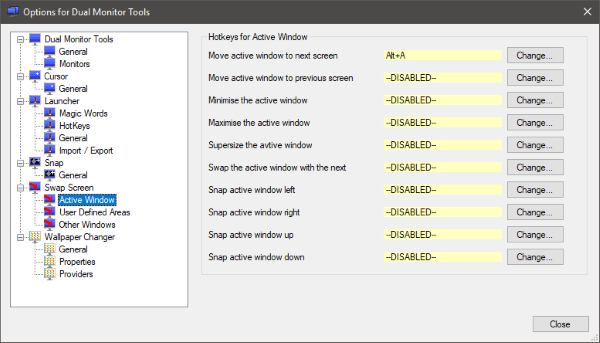
Waxa jira qalab kale oo loo yaqaan Dual Display Mouse Manager kaas oo loogu talagalay in lagu habeeyo dhaqdhaqaaqa jiirka ee u dhexeeya shaashadaha. Waxaad internetka ka heli kartaa qalab kale oo badan oo ku habboon baahiyahaaga.
la xiriira(Related) : Sida loo sameeyo 3 kormeerayaasha laptop-ka Windows .
Daaqadaha ma ogaan karaan kormeeraha labaad
Fiiri qoraalkan haddii Windows-ku aanu ogaan karin kormeeraha labaad(Windows cannot detect the second monitor) . Haddii qoraalkani ku caawin waayo, fur Maareeyaha Aaladaha(Devices Manager) oo aqoonso darawalkaaga Adapter-ka Muujinta(Display Adapter driver) . Haddii aad aragto calaamad jaale ah oo yaabka leh, midig-guji oo dooro Dib-u-celinta(Roll back) si aad dib ugu celiso darawalka . Haddii doorashadaas la waayo, dooro Cusbooneysii(Update) .
Windows 11 miyuu(Does) taageeraa labada kormeerayaal?
Haa, Windows 11 waxa ay taageertaa laba kormeerayaal sida Windows 10 . Waxaad haysataa ku dhawaad isku mid ah xulashooyinka aad ku habeyn karto kormeeraha labajibbaaran ee Windows 11 . Tusaale ahaan, waxaad dooran kartaa inaad rabto inaad kordhiso kormeerayaasha, nuqul ka sameysid, iwm. Marka laga reebo, waxaad dejin kartaa wallpapers kala duwan, tusi ama qarin kartaa Taskbar , iwm.
Sideen u bedelaa kormeerahayga aasaasiga ah gudaha Windows 11 ?
Si aad u bedesho kormeerahaaga aasaasiga ah gudaha Windows 11 , waxaad u baahan tahay inaad riixdo Win+I si aad u furto Windows Settings oo aad tagto System > Display . Kadib, dooro bandhiga aad rabto inaad u dejiso kormeeraha aasaasiga ah. Taas ka dib, balaadhi qaybta bandhigyada badan (Multiple displays ) , oo sax ku samee(Make this my main display) sanduuqa jeeg-bixinta ee ugu weyn.
Hope this helps you in setting up dual monitors on Windows 11/10. As I already mentioned there is improved support for dual monitors in Windows 11/10. You can use this setup anywhere at your convenience.
Related posts
Qalabka Kormeeraha Dual ee Windows 10 ayaa kuu oggolaanaya inaad maamusho kormeerayaal badan
Auto Windows waxa ay u celisaa Shaashadda Labaad una soo celisa doorkii ugu dambeeyay ee firfircoon
Astaamaha Desktopku waxay si aan kala sooc lahayn ugu socdaan kormeeraha labaad gudaha Windows 11/10
Sida loo balaadhiyo oo loo daaro fiidyowyada guud ahaan kormeerayaal badan oo Windows ah
Jooji yaraynta daaqadaha marka kormeeruhu ka go'o Windows 11
3 Siyood Oo La Iskugu Xidho Xidhiidho Badan Oo Intarneed
Abuur faylal badan adoo isticmaalaya Command Prompt iyo PowerShell
Sida loo sameeyo barnaamij ku furan kormeere gaar ah gudaha Windows 11/10
Astaamaha Desktop-ka ayaa laga raray Kormeerka Koowaad una guuray Kormeeraha Sare
Ultramon Smart Taskbar: Dual ama Multi Monitor software loogu talagalay Windows 10
Sidee loogu daraa sawirro badan hal sheeko oo Instagram ah?
5 siyaabood oo lagu tirtiro fariimaha badan ee Facebook
Sida looga beddelo Dual Monitor una beddelo Single gudaha Windows 11/10
Sida hal mar loo tirtiro Baaragaraafyo badan oo Word ah
Sida Loo Saaro Dhamaan ama Dhowr Asxaabta Facebook-ga
Sida Sawiro Badan Loogu Bedelo PDF Files
Kormeeraha dibadda laguma ogaan laptop-ka Windows
Bandhigga Fusion wuxuu kuu ogolaanayaa inaad si fudud u maamusho kormeerayaal badan
Sida loo tuso Taskbar-ka kormeerayaasha badan ee Windows 11
Sida loo tirtiro safafka badan ee Microsoft Excel hal mar
